Si usted suele trabajar con múltiples imágenes a la vez y está buscando una herramienta con la que podría convertir rápidamente todas ellas en un mismo formato, por ejemplo, JPEG, AVS Image Converter es exactamente lo que busca. Siga los pasos más abajo para crear imágenes de formato y tamaño necesarios.
Pulse aquí para descargarlo. Después de que termine la descarga, ejecute el archivo AVSImageConverter.exe y siga las instrucciones del programa de instalación.
[Volver al inicio]
Para cargar los archivos de imagen que desea convertir pulse el botón Añadir en la Barra de herramientas. Podrá cargar una serie de imágenes almacenadas en el disco duro de su ordenador.
Para cargar una carpeta con imágenes almacenada en el disco duro de su ordenador pulse la flecha negra al lado del botón Añadir y seleccione la opción Añadir carpeta.

En la ventana abierta del Explorer busque los archivos de imagen necesarios o la carpeta con archivos de imagen y haga clic en el botón Abrir para cargarlos en el programa:
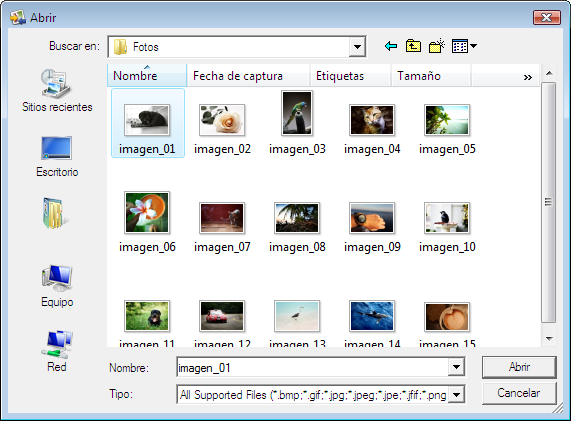
[Volver al inicio]
Para establecer formato de salida haga clic en uno de los siguientes botones de formato ubicados en la pestaña Conversión:
- a Jpeg para convertir imágenes en el formato 'Joint Photographic Expert Group' con la extensión .jpg;
- a Pdf para convertir imágenes en el formato 'Portable Document Format' con la extensión .pdf;
- a Gif para convertir imágenes en el formato 'Graphics Interchange Format' con la extensión .gif;
- a Png para convertir imágenes en el formato 'Portable Network Graphics' con la extensión .jpg;
- a Tiff para convertir imágenes en el formato 'Tagged Image File Format' con la extensión .tif;
- a Bmp para convertir imágenes en el formato 'Windows Bitmap' con la extensión .bmp;
- a Tga para convertir imágenes en el formato 'Targa Image' con la extensión .tga.
- a Ras para convertir imágenes en el formato 'SUN Raster' con la extensión .ras;
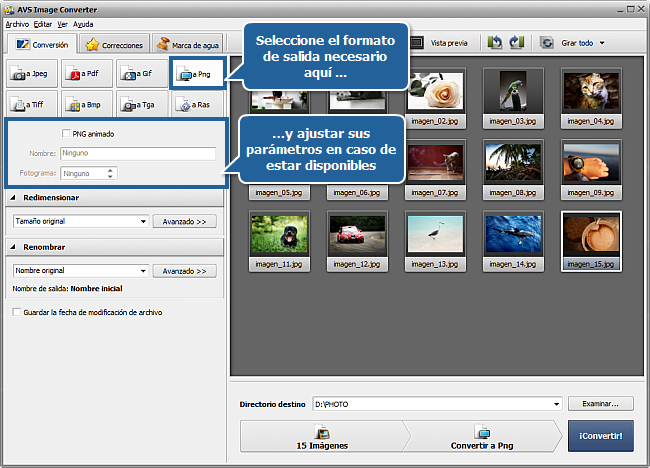
 Nota
Nota: para el formato
Jpeg puede también establecer un nivel de calidad de imagen resultante. Para el formato
Tiff puede seleccionar un tipo de compresión. Para el formato
PDF usted puede seleccionar uno de los formatos de página disponibles. Para los formatos
GIF y
PNG es posible crear imágenes animadas de una duración determinada.
[Volver al inicio]
Usted puede rediemnsionar las imágenes antes de convertirlas. Para hacerlo elija uno de los presets disponibles en el apartado Redimensionar en la pestaña Convertir o crear un nuevo preset haciendo clic en el botón Avanzado >>.
Aplica los efectos necesarios a las imágenes antes de convertir. Para hacerlo véase las instrucciones aquí.
[Volver al inicio]
Para especificar una carpeta de salida para las imágenes de salida haga clic en el botón Examinar... ubicado al lado del campo Directorio destino y seleccione una carpeta en el disco duro o bien cree una nueva.
 Nota
Nota: puede seleccionar la ubicación de los archivos de imagen al seleccionar una de las carpetas disponibles del menú desplegable
Directorio destino. Para hacerlo haga clic en la flechita y seleccione la carpeta deseada.
[Volver al inicio]
Haga clic en ¡Convertir! para iniciar el proceso de conversión.
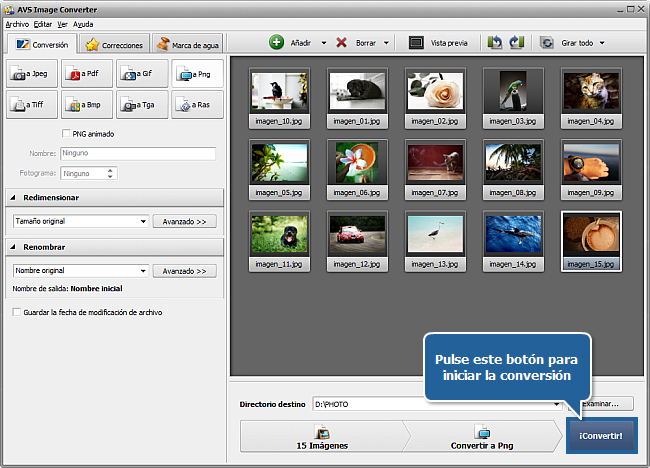
 Nota
Nota: el proceso de conversión puede llevar algún tiempo en función del tamaño y la cantidad de los archivos cargados, así como de la configuración de su ordenador.
Una vez terminada la conversión, abra la carpeta con nuevas imágenes y utilícelas de acuerdo a sus necesidades.
[Volver al inicio]
Versión: 5.2.2.301Tamaño: 22.76 MBPlataformas: Windows 10, 8.1, 8, 7, XP, 2003, Vista
(no hay soporte para SO Mac/Linux)
Descargar
AVS Image Converter
Registrar AVS4YOU significa comprar un solo producto de la lista de los disponibles en
www.AVS4YOU.com y obtener los demás programas de este sitio. Es decir, usted podrá instalar y usar
TODOS los demás programas utilizando la misma clave de licencia sin limitaciones ni pagos adicionales.
Por favor téngase en cuenta que los programas AVS4YOU no le permiten copiar material protegido por derechos de autor y deben usarse para crear una única copia de seguridad sólo para el uso personal. Usted puede usar este software para copiar tal material si posee los derechos de autor o si ha obtenido una autorización del autor para copiarlo.